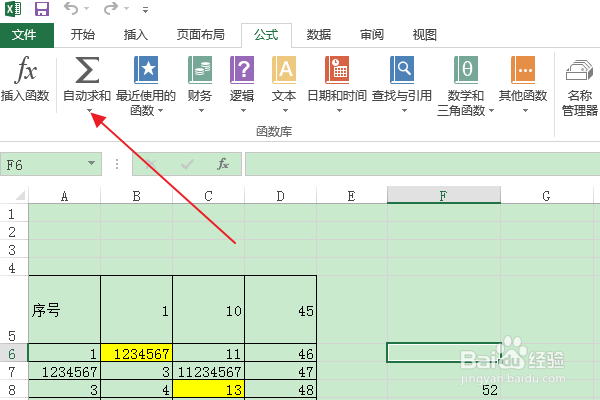Excel:如何使用“自动求和”功能插入求和函数
1、首先找到需要编辑的Excel文档,双击打开,进入编辑界面。
2、在编辑区中输入表格数据,选中任意一个空白单元格。
3、在上方功能区,切换到“公式”选项卡。
4、在“函数库”选项组中,点击“自动求和”下拉按钮。
5、在弹出下拉列表中,点击“求和”选项。
6、返回编辑区,可以看到选中单元格中插入了求和函数。
声明:本网站引用、摘录或转载内容仅供网站访问者交流或参考,不代表本站立场,如存在版权或非法内容,请联系站长删除,联系邮箱:site.kefu@qq.com。
阅读量:77
阅读量:49
阅读量:32
阅读量:33
阅读量:71